本文以小米手机为例,详解从当前最新版本线刷降回出厂版本,个人建议小米手机最好不要盲目更新系统,出厂版本应该最好用的,想要降回老版本只能线刷。
1.解锁 Bootloader
对于小米手机来说都有BL锁(小米note顶配版之后),BL锁可以保障你手机丢失后,可以定位到手机并且不用担心手机被别人刷机。
因此如果想要线刷,必须手机解锁 Bootloader(卡刷不需要解锁)。如果手机没有BL锁可以不用解锁,进行下一步操作。
以下小米设备没有锁:
-
小米手机1、2、3代;
-
小米手机4系列(4s,4c有锁);
-
小米note1;
-
小米平板1、2、3代;
-
红米note1、2代;
-
红米1、2、3系列(3S,3X有锁);
解锁步骤:
(1)在需要解锁的设备中登录小米账号,手机打开设置——更多设置——开发者选项,(没有看到开发者选项的,点击我的设备——全部参数,连续点击“MIUI版本”,打开开发者选项),找到“设备解锁状态”,并绑定账号和设备。
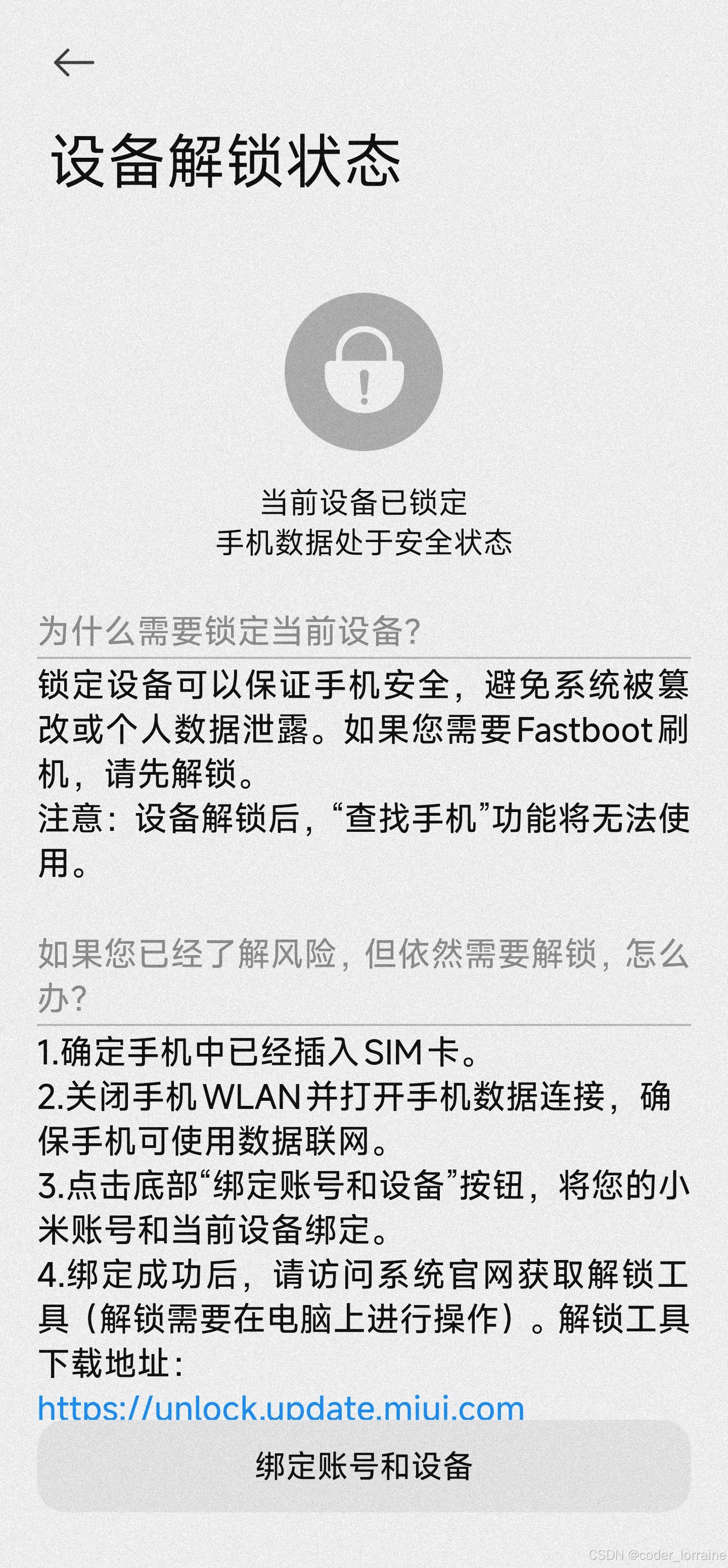
注意:解锁前最好提前备份手机里的数据(部分机型解锁也会清除数据)。
(2)手机关机,然后同时按住电源键及音量下键,进入fastboot模式。
电脑端打开 手机解锁工具(下载完成后解压,打开目录下的miflash_unlock.exe),登录相应的账号,如下图所示。通过USB连接手机,点击”解锁“按钮。(如果没有显示“已连接手机”,就点击右上角设置里的驱动检测,安装驱动即可)

注意:在售新机型一般需要等待,用户账号安全评分较低的需要等待,等待时间目前是7天起,如果本年度解锁手机数超过2台,等待时间会相应增长。一个小米账号每月限制解锁一台设备。一个小米账号每年限制解锁4台不同设备。 账号存在安全风险,无法处理解锁操作,建议更换账号。网络异常,请更换时间段或更换网络进行解锁。
2.手机线刷
线刷前的准备:
-
备份好手机里的数据。(前面备份过的忽略)
-
下载刷机工具。(如需安装驱动,运行XiaoMiFlash.exe后,点击左上角Driver,再点击安装即可)
-
下载线刷包
注意:下载的线刷包,是以“tgz”后缀的压缩包,并且需要解压出来。
手机线刷步骤:
-
手机关机,同时按住电源键和音量下键,进入fastboot模式,将手机USB连接电脑。
-
线刷包下载完成后解压,打开线刷包文件夹,复制文件夹路径,如下图所示:

-
运行MiFlash.exe,将上一步复制的文件夹路径粘贴到“选择”后面的框内,如图所示,点击“加载设备”会自动识别手机,最后点击“刷机”。(有BL锁机型默认会选择“全部删除并LOCK”,没有BL锁机型需要手动选择“全部删除”)

- 等待片刻,如果界面上显示——状态“flash done”,结果“success”,表示刷机成功,刷机完成后手机会自动开机。
3.可能遇到的问题
使用旧版miflash工具刷机可能出现0秒或者1秒刷机完成,但是手机并没有成功重启,实际是刷机失败了。
解决方法(下面方法实测成功)
打开Log文件,如果是因为“‘findstr’不是内部或外部命令,也不是可运行的程序”导致失败,则打开c盘“Windows\System32”,检查是否有findstr.exe,如果不存在请自行搜索下载、解压并复制到“Windows\System32”目录下。
在“我的电脑”中右击进入“属性”,选择“高级系统设置”,选择“高级”->“环境变量”,在用户变量中选中“Path”,如果其中没有“%SystemRoot%\system32”和“%SystemRoot%”,则点击“编辑”,之后单击“新建”,并别键入“%SystemRoot%\system32”和“%SystemRoot%”,并将两个环境变量上移至顶端(windows10系统)。然后重新启动miflash进行刷机。

























 3万+
3万+

 被折叠的 条评论
为什么被折叠?
被折叠的 条评论
为什么被折叠?










